In de module Facturen maakt u de verkoopfacturen.
- Klik in de Moduleverkenner op Facturering | Facturen.
- Het volgende scherm verschijnt:
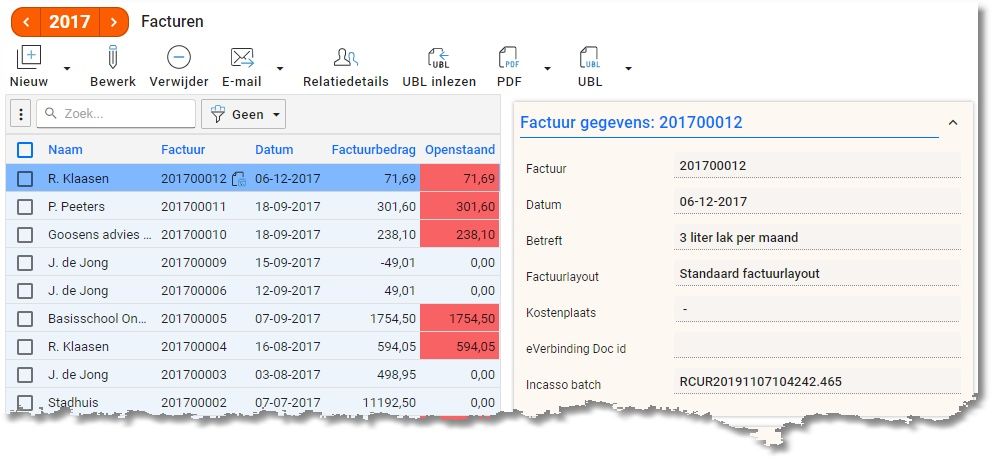
Facturen die nog niet zijn betaald hebben een rode achtergrond in de kolom Openstaand. Facturen die zijn gegenereerd uit abonnementen hebben het abonnement icoontje  achter het factuurnummer staan.
achter het factuurnummer staan.
- Met [Nieuw], [Bewerk] en [Verwijder] kunt u resp. facturen aanmaken, bewerken en verwijderen.
- Met [Afdrukvoorbeeld] kunt u de PDF van de geselecteerde factuur afdrukken naar scherm of printer.
- Met [E-mail] kunt u facturen per e-mail versturen.
- Met [eVerbinding] kunt u facturen per eVerbinding versturen. Voorwaarde is wel dat de relatie een e-mailadres en KvK-nummer of OIN heeft.
- [Relatiedetails] opent een nieuw scherm met meer informatie over de Relatie.
- Met [UBL inlezen] kunt u een verkoopfactuur UBL-bestand inlezen.
- Klik op [Bekijk PDF] om de PDF voor de geselecteerde factuur te bekijken.
- Klik op [Bekijk UBL] om de UBL gegevens voor de geselecteerde factuur te bekijken.
- Met
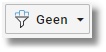 kunt u filteren op openstaande facturen, bijvoorbeeld om alleen facturen te tonen die 60 dagen of langer openstaan.
kunt u filteren op openstaande facturen, bijvoorbeeld om alleen facturen te tonen die 60 dagen of langer openstaan.
Factuur aanmaken/bewerken
- Klik op [Nieuw], resp. [Bewerk].
- Het volgende scherm verschijnt:
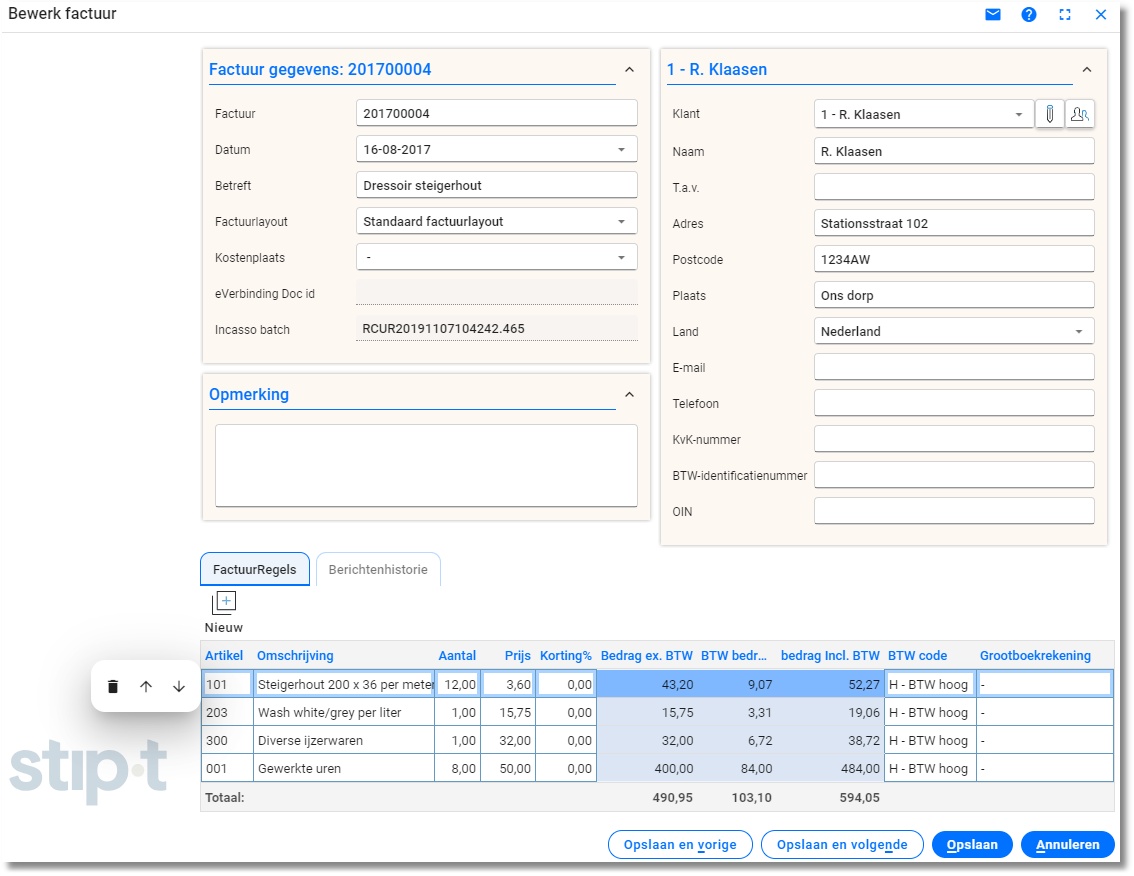
- Kostenplaats: u kunt de factuur koppelen aan een kostenplaats (niet verplicht).
- eVerbinding doc id: ID van het eVerbinding document (alleen als factuur via eVerbinding is verstuurd).
- Incasso batch: ID van de incasso batch (alleen als de factuur via automatische incasso is/wordt betaald).
Tabblad Factuurregels
Op dit tabblad staan de regels (onderdelen) van de factuur.
- Met [Nieuw] kunt u factuurregels aanmaken.
- Door met de muis over een regel te bewegen verschijnt een submenu
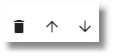 waarmee u de regel kunt verwijderen of met de pijltjes omhoog en omlaag in de juiste volgorde zetten.
waarmee u de regel kunt verwijderen of met de pijltjes omhoog en omlaag in de juiste volgorde zetten.
Tabblad Berichtenhistorie
Op dit tabblad ziet u wanneer er berichten (e-mail of eVerbinding) zijn verzonden vanuit Stip-T.